手机办公word软件怎么查找文字 手机word如何查找关键词
日期: 来源:冰糖安卓网
在日常办公中,使用手机办公word软件已经成为一种常见的方式,当我们需要快速找到某个特定的关键词或文字时,却常常感到困扰。手机word如何查找关键词呢?通过简单的操作,我们可以轻松地在手机word中查找到所需的文字或关键词,提高工作效率。接下来让我们一起来了解一下手机办公word软件如何查找文字的方法吧。
手机word如何查找关键词
步骤如下:
1.用手机里安装的WPS软件打开word文档。
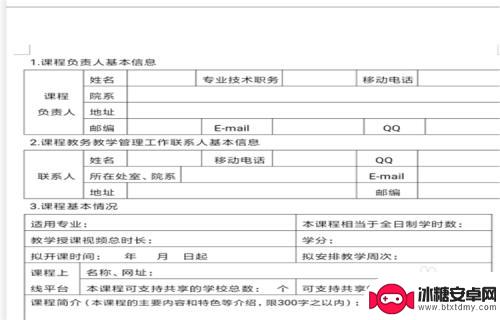
2.轻触屏幕,点击“编辑”功能键。
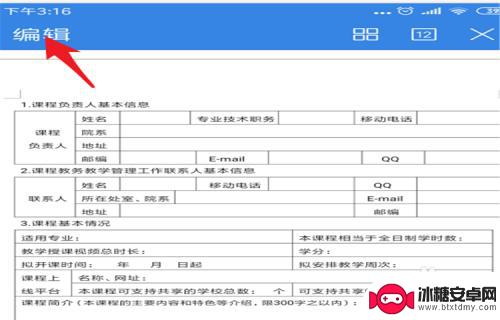
3.点击左下角“图形”功能键。
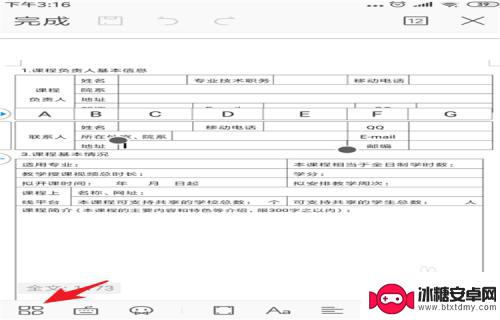
4.屏幕往左滑动 ,点击“查看”功能键。
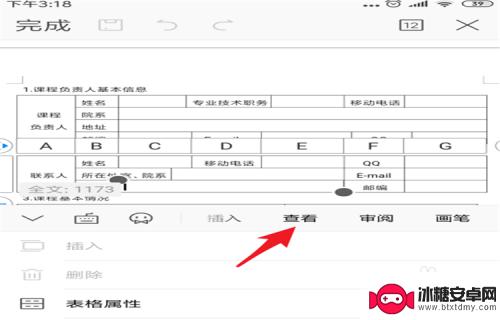
5.点击“查找替换”功能键。
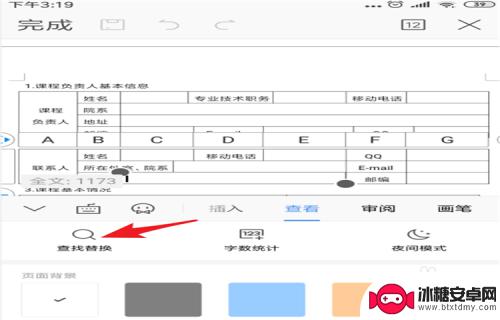
6.输入查找内容,点击搜索即可。
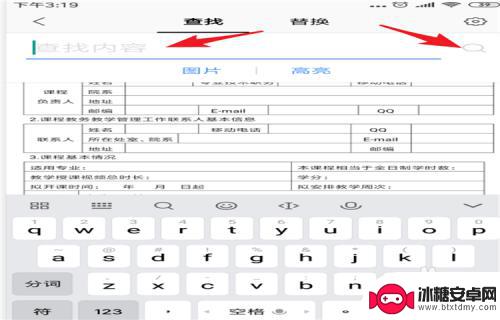
以上就是手机办公word软件如何查找文字的全部内容,如果你遇到这种情况,可以按照以上方法来解决,希望这些方法能对你有所帮助。












